本篇以 Github Pages 为例,并且假设你已经掌握了 GitHub Pages 的使用。
假设你的文章和静态文件在同一个仓库,使用 master 分支管理文章和代码,使用 gh-pages 分支存放生成的静态文件
一般部署博客的流程是:
- 写一篇文章
- 生成静态文件:
npm run build - 切换
gh-pages分支 - 复制静态文件到
gh-pages分支 - 访问网址验证是否成功
博客就是用来写文章的,每次写篇文章还要搞那么多操作。
当你使用了 GitHub Actions 之后,流程可以简化为:
- 写一篇文章
- 提交到 GitHub
结束了,是不是很方便?
从机械的流程中解脱,专注于写作。
那么开始打造我们的 GitHub Actions 吧。
我创建了一个示例项目在我的 GitHub 仓库,用的是 VuePress(一个 Vue 官方的静态站点生成器)。
设置 Secrets
后面部署的 Action 需要有操作你的仓库的权限,因此提前设置好 GitHub personal access(个人访问令牌)。
生成教程可以看 GitHub 官方的帮助文档:创建用于命令行的个人访问令牌。
授予权限的时候只给 repo 权限即可。
令牌名字一定要叫:ACCESS_TOKEN,这是后面的 Action 需要用的。
编写 workflow 文件
持续集成一次运行的过程,就是一个 workflow(工作流程)。
项目结构如图:
创建.github/workflows/main.yml文件(可以到我的示例仓库中查看),内容如下:
name: Deploy GitHub Pages
# 触发条件:在 push 到 master 分支后
on:
push:
branches:
- master
# 任务
jobs:
build-and-deploy:
# 服务器环境:最新版 Ubuntu
runs-on: ubuntu-latest
steps:
# 拉取代码
- name: Checkout
uses: actions/checkout@v2
with:
persist-credentials: false
# 生成静态文件
- name: Build
run: npm install && npm run docs:build
# 部署到 GitHub Pages
- name: Deploy
uses: JamesIves/github-pages-deploy-action@releases/v3
with:
ACCESS_TOKEN: ${{ secrets.ACCESS_TOKEN }}
BRANCH: gh-pages
FOLDER: docs/.vuepress/dist
这里我就不对语法作讲解了,需要了解 workflow 的基本语法可以查看官方帮助,也可以参考阮一峰老师的 GitHub Actions 入门教程。
这里我写了三步:
- 拉取代码。用到了一个 GitHub 官方 action:
actions/checkout。 - 生成静态文件。直接运行脚本,如果你不是用的 VuePress 或者脚本不一样,要修改成你自己的。
- 部署到 GitHub Pages。使用了第三方作者的 action:
JamesIves/github-pages-deploy-action@releases/v3。我详细介绍下这个 action:
使用 with 参数向环境中传入了三个环境变量:
-
ACCESS_TOKEN:读取 GitHub 仓库 secrets 的ACCESS_TOKEN变量,也就是我们前面设置的 -
BRANCH:部署分支gh-pages(GitHub Pages 读取的分支) -
FOLDER:需要部署的文件在docs/.vuepress/dist路径,也就是我们使用npm run docs:build生成的静态文件的位置
这里有一点需要注意:我使用的是v3版本,需要使用with参数传入环境变量,且需要自行构建;网上常见的教程使用的是v2版本,使用env参数传入环境变量,不需要自行构建,可使用BUILD_SCRIPT环境变量传入构建脚本
至此,配置工作均已完成。提交你的代码,就会开启自动构建。
以后,你每次有代码 push 到 master 分支时,GitHub 都会开始自动构建。
验证
部署失败
按照教程是不会失败的,但是建议你了解下失败的情况。
如果部署失败你会收到一封部署失败的邮件
点击可以跳转到仓库的 Action 页面查看日志
展开错误的部署 job 查看日志
可以看到有这么一个错误日志:No such file or directory,经排查,是没有生成静态文件,因此导致路径不存在。
我这个错误是由于参考了网上常见的教程导致的。网上大部分教程(包括前面提到的阮一峰老师的教程)使用的是:JamesIves/github-pages-deploy-action的v2版本,然而引用的时候写的都是:JamesIves/github-pages-deploy-action@master,引用的master分支。在作者写的时候可能当时这个 action 最新的就是v2版本,所以没有什么问题。然而现在master分支已经是v3版本了,语法有变化,完全按照教程就会出错。如果继续使用他的教程可以改成JamesIves/github-pages-deploy-action@releases/v2。
修复后重新提交,GitHub 会再次部署。
部署成功
点击仓库的 Actions,查看部署情况。
如果正在部署中,应该是图中标出的这个样子。
这里显示所有的部署(应该叫做 Workflow,便于理解,就叫 部署 了)记录。图中有三种状态,分别是:部署中(黄色动态图标)、部署完成(绿色对号图标)、部署失败(红色错号图标)。
点击进入查看部署情况。
部署成功,全是绿色~
接下来访问网站验证一下:https://lasyislazy.github.io/gh-pages-action-demo/
完美结束,享受 GitHub Actions 带来的愉快体验吧~
其他
鉴于还是有很多人不是用的 GitHub Pages,我这里再提供一下其他方式的思路,其实都是一样的,大概分成三步:
- 拉取代码
- 生成静态文件
- 部署到服务器
前两步都是一样的,不同的方式区别也就在于第三步。
使用 GitHub Pages 的话可以使用 JamesIves/github-pages-deploy-action 这个 action,使用其他的方式其实也可以找到对应的 action。
例如,我的网站是部署在虚拟主机空间上的,平时部署是用 FTP 的方式替换主机空间上的静态文件,因此找到了一个可以部署到 FTP 上的 acton SamKirkland/FTP-Deploy-Action,然后第三步就变为了:
- name: FTP Deploy
uses: SamKirkland/FTP-Deploy-Action@2.0.0
env:
FTP_SERVER: xxx.xxx.com
FTP_USERNAME: xxxx
FTP_PASSWORD: ${{ secrets.BLOG_FTP_PASSWORD }}
LOCAL_DIR: docs/.vuepress/dist
REMOTE_DIR: /htdocs
ARGS: --delete --transfer-all --exclude=logreport --verbose一般都是传一些环境变量进去就可以了,需要哪些环境变量去这个 action 的 GitHub 上看下介绍就好了。
最后再说一下怎么找 action,以下是几个常用的网址:
- https://github.com/actions:GitHub 官方的 action
- https://github.com/marketplace?type=actions:GitHub 官方市场中的 action
- https://github.com/sdras/awesome-actions:第三方收集的有用的 action
然后就是要利用好搜索引擎了。
实在找不到就得自己写 action 了,本篇就不讨论了。
以上便是本篇教程全部内容,本篇首发于我的个人博客:https://www.lasy.site/
参考链接:
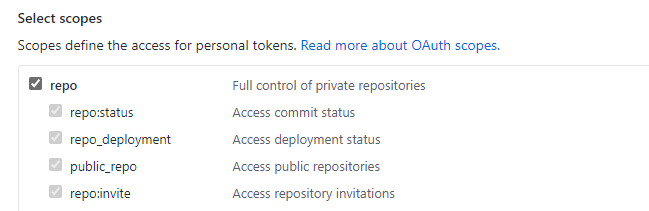

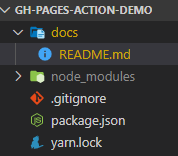
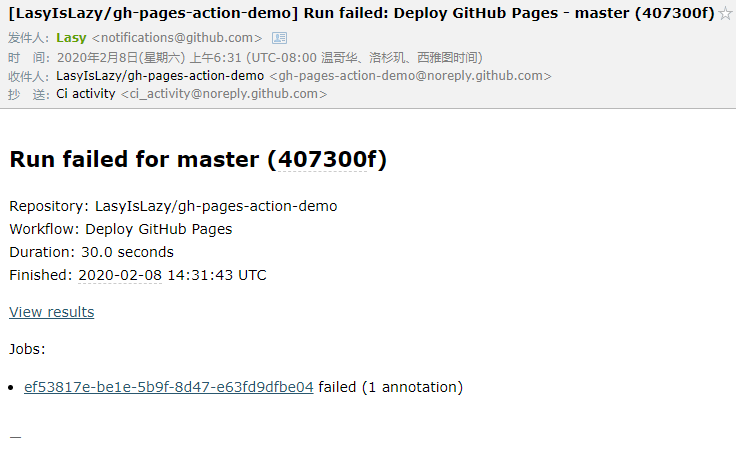



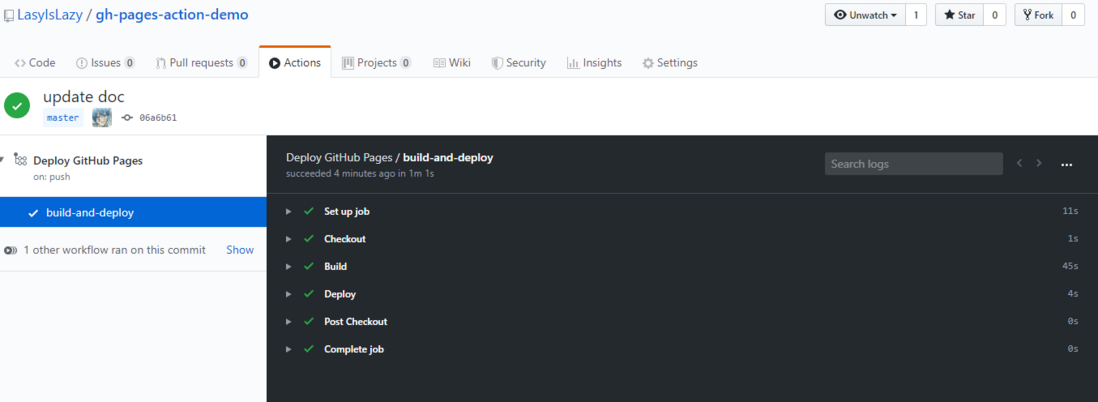

**粗体** _斜体_ [链接](http://example.com) `代码` - 列表 > 引用。你还可以使用@来通知其他用户。